win10 删除华光字体 win10系统如何删除字体文件
更新时间:2024-10-09 13:57:41作者:yang
Win10系统作为目前最流行的操作系统之一,拥有丰富的字体库供用户选择,有时候我们可能会因为种种原因需要删除一些不常用或者冗余的字体文件。其中删除华光字体可能就是一个常见的需求。如何在Win10系统中删除华光字体呢?接下来我们将详细介绍Win10系统如何删除字体文件的方法。让我们一起来看看吧!
方法如下:
1.在计算机中点击桌面左下角的开始按钮。

2.在弹出的win10特有的设置菜单中点击左侧工具栏倒数第二个的齿轮标志按钮。
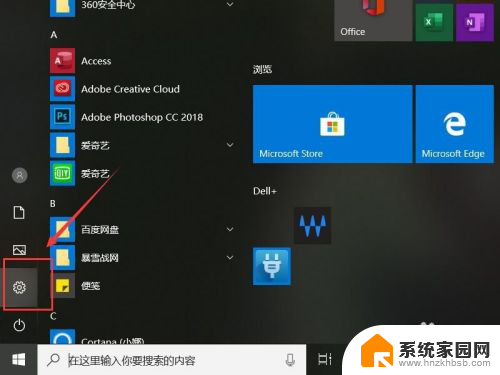
3.随后进入Windows设置面板界面,点击个性化选项卡。
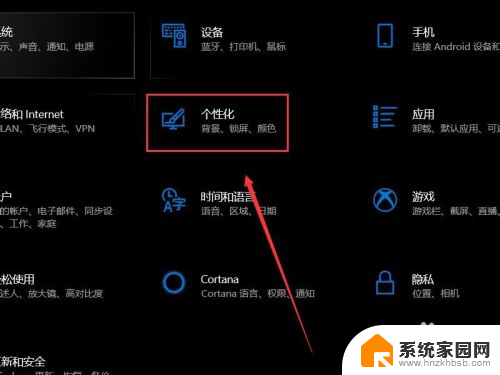
4.在个性化菜单左侧的工具栏中选择字体一栏。
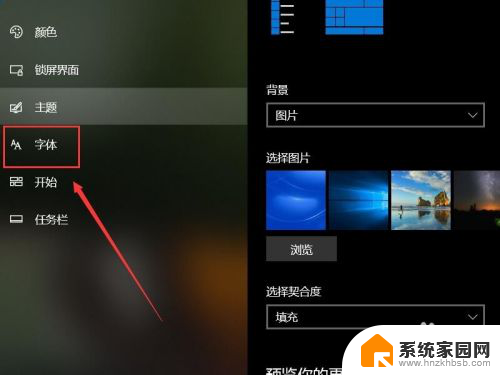
5.随后会出现所有计算机中现有的字体,选择需要删除的字体,点击进入。
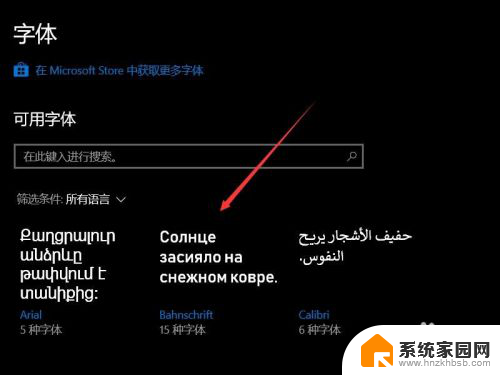
6.向下滚动滑轮,找到卸载按钮,点击卸载即可。
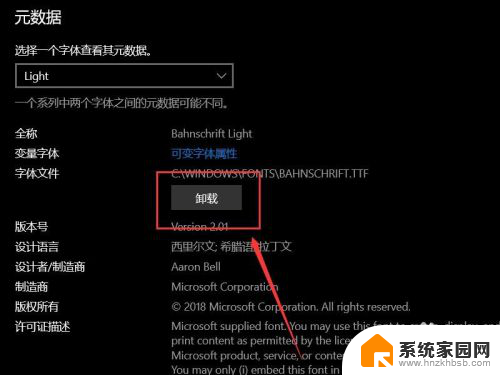
以上就是win10 删除华光字体的全部内容,如果有遇到这种情况,那么你就可以根据小编的操作来进行解决,非常的简单快速,一步到位。
win10 删除华光字体 win10系统如何删除字体文件相关教程
- win10系统更新文件的删除方法 如何删除Win10系统更新文件
- win10系统备份怎么删除 Win10如何删除备份文件及系统映像
- win10系统删除文件 Win10电脑系统彻底删除文件技巧
- win10系统旧文件删除 Win10删除旧版Windows系统文件教程
- win10 字体设置 win10系统如何设置中文系统默认字体
- win10系统更新的文件怎么删除 win10系统更新文件删除步骤
- win10系统 字体 win10系统如何设置系统默认字体大小
- win10系统字体在哪里 win10字体在哪个文件夹
- windows自带字体 win10系统自带的中文字体在哪个文件夹
- win10自定义字体 win10系统如何设置系统默认字体大小
- 电脑网络连上但是不能上网 Win10连接网络显示无法连接但能上网的解决方法
- win10无线网密码怎么看 Win10系统如何查看已连接WiFi密码
- win10开始屏幕图标点击没反应 电脑桌面图标点击无反应
- 蓝牙耳机如何配对电脑 win10笔记本电脑蓝牙耳机配对方法
- win10如何打开windows update 怎样设置win10自动更新功能
- 需要系统管理员权限才能删除 Win10删除文件需要管理员权限怎么办
win10系统教程推荐
- 1 win10和win7怎样共享文件夹 Win10局域网共享问题彻底解决方法
- 2 win10设置桌面图标显示 win10桌面图标显示不全
- 3 电脑怎么看fps值 Win10怎么打开游戏fps显示
- 4 笔记本电脑声音驱动 Win10声卡驱动丢失怎么办
- 5 windows查看激活时间 win10系统激活时间怎么看
- 6 点键盘出现各种窗口 如何解决Win10按键盘弹出意外窗口问题
- 7 电脑屏保在哪里调整 Win10屏保设置教程
- 8 电脑连接外部显示器设置 win10笔记本连接外置显示器方法
- 9 win10右键开始菜单没反应 win10开始按钮右键点击没有反应怎么修复
- 10 win10添加中文简体美式键盘 Win10中文输入法添加美式键盘步骤